さくらインターネットのレンタルサーバへの移行作業を備忘録として忘れない内に備忘録としてまとめる事にします。実際の手順とは、異なりますが・・・。
(1)決断
自宅のインターネットの接続は、PPPoEで接続している為に、夜に成ると速度が遅く成ります。昨年4月に、ソフトバンク光からドコモ光に切り替え回線をギガにしました。その時に、一時的にIPv6_IPoE接続にしましたが、自宅サーバが公開出来なくなり、中止しました。その時点で自宅サーバを外部のレンタルサーバに移行する必要が有ると思いました。時期的にドメイン管理の更新時期だったので、NTTComからさくらインターネットに切り替える手続きをしました。
で、DDNSの更新時期に成ったので、待った無しで年内に自宅サーバからレンタルサーバへの移行を完了させないと行けなく成り、決断しました。
(2)さくらインターネットにレンタルサーバの申し込み
レンタルサーバの申込ページからプレミアムプランを申し込みました。
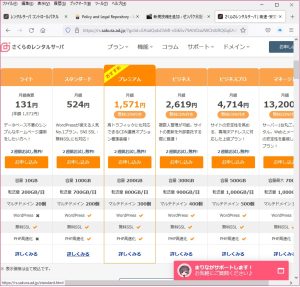
これは、途中でプランの変更を行うと使用ホストサーバの変更に成り、再びサーバの引越作業が発生するので、当面引越が生じないプランにしました。
(3)レンタルサーバの環境設定
レンタルサーバにsshでログイン出来ると聞いていましたが、どんな感じに成るのか?確認しました。
与えられたFTPアカウントを使って.ssh配下のファイルを転送しました。
で、sshでのログインは、あっけないぐらい簡単に出来ました。
で、コマンドでパスワードの変更を行いました。Webのコントロールパネルへのログインパスワードが変わっているか心配しましたが、ちゃんと連携していました。
実際の作業環境は、CF-SX2(Ubuntu)とMacBook Proで行いました。

(4)自宅サーバのコンテンツをFTPで転送
・MySQLのデータベースのダンプファイル。
・wordpress以下をtar.gzで固めたファイル。
・www以下をtar.gzで固めたファイル。
を作り、FTP転送しました。
(5)レンタルサーバでデータベースの作成
コントロールパネルからデータベースの新規作成を行った。
データベース名には、無条件でアカウント名が頭に付加されます。
mysql -h[データベースホスト名] -u[ユーザー名] -p[パスワード] [インポート先データベース名] < [インポート元ファイル名]
のコマンドを使ってダンプファイルをインポートしました。
(6)www以下のディレクトリ構成
・nakasatunai.jp ./work/html/
・www.nakasatsunai.jp ./work/data/
・blog.nakasatsunai.jp ./work/wordpress/
と云う形で構成を作りました。
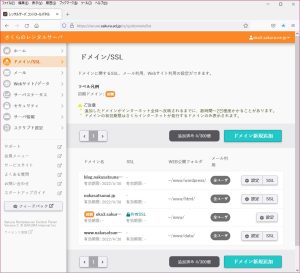
具体的な設定画面は、
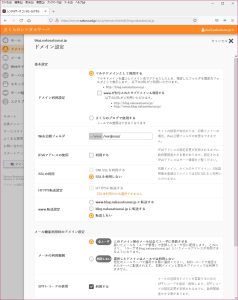
と云う感じですね~。
※コントロールパネルからWordPressを設置したら、ドメイン直下に作れない。
例えば、https://blog.nakasatsunai.jp/wordpress/にアクセスする事に成りました。なので、自宅サーバのコンテンツを直接ディレクトリに展開します。
(7)自宅サーバのコンテンツを展開
・nakasatunai.jp ./work/html/
・www.nakasatsunai.jp ./work/data/
・blog.nakasatsunai.jp ./work/wordpress/
に展開しました。
(8)展開したコンテンツのテスト
作業用PCには、CF-SX2を使ったので、/etc/hostsに、サーバのIPアドレスとアクセス名を書いてアクセスしました。
(9)DNSの設定
展開したコンテンツにテストアクセス出来たら、DNS設定を行います。
・私は、oka@nakasatsunai.jpのメールをgoogleのメールサーバで受けています。その設定でMXの設定は、出来たのですが、下記の二番目のTXT設定で手こずり、サポートに問い合わせしたりしました。
nakasatsunai.jp :のTXT情報
google._domainkey.nakasatsunai.jp:のTXT情報
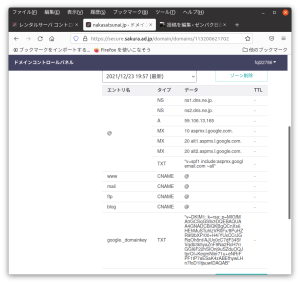
何とか設定出来たので、DNSの切り替えも行いました。
(10)さくらの無料SSLの設定
さくらインターネットで無料提供されているSSLの証明書を設置しました。
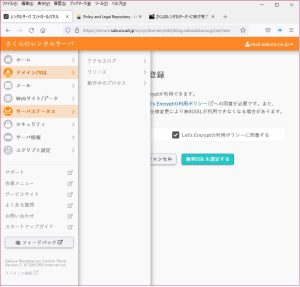
で、証明書の発行には、時間が掛かります。ただボタン一つでサーバへのインストールも完了するのですから、レンタルサーバってなんて楽なんだ!
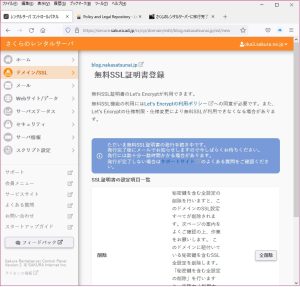


“レンタルサーバ移行の備忘録” への1件の返信